Программа AutoCAD 2004 - руководство по работе
Область Plot area для вкладки Model
Рисунок 6.16. Область Plot area для вкладки Model
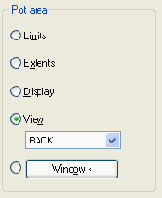
При печати вкладки Model (Модель) в области Plot area (Печатаемая область) (Рисунок 6.16) располагаются следующие пять переключателей:
- Limits (Лимиты) — выводится зона лимитов;
- Extents (Границы) — выводится зона границ, т. е. наименьшая прямоугольная зона, охватывающая в данном виде все элементы чертежа (самый экономичный вариант получения полного изображения);
- Display (Экран) — выводится только то, что видно в данный момент на графическом экране;
- View (Вид) — выводится выбранный именованный вид (о задании видов см. разд. 9.2); положение переключателя View (Вид) и раскрывающийся список справа от него для выбора имени вида доступны только тогда, когда в рисунке созданы именованные виды;
- Window (Рамка) — выводится прямоугольная зона, которая определяется двумя точками по диагонали.
В случае выбора опции Window (Рамка) нужно щелкнуть по кнопке Window (Рамка) и задать положение левого нижнего и правого верхнего углов рамки. После нажатия на эту кнопку AutoCAD временно покидает диалоговое окно и выдает сообщение:
Specify window for printing Specify first corner: (Укажите окно для вывода на печать Первый угол:)
Здесь нужно указать мышью (или ввести с помощью клавиатуры) первый угол рамки. Далее:
Specify opposite corner: (Противоположный угол:)
На этот запрос нужно указать второй угол рамки. После ответа система AutoCAD возвращает диалоговое окно Plot (Печать).
Область Plot scale (Масштаб печати) (см. Рисунок 6.15) задает масштаб вывода чертежа на плоттер. Раскрывающийся список этой области позволяет выбрать один из стандартных масштабов: Scaled to Fit (Вписать), 1:1, 1:2, 1:4, 1:8, 1:10, 1:16, 1:20, 1:30, 1:40, 1:50, 1:100, 2:1, 4:1, 8:1, 10:1, 100:1 и др. По умолчанию на вкладке Model (Модель) предлагается масштаб Scaled to Fit (Вписать), а на других вкладках — 1:1. Значение Scaled to Fit (Вписать) означает выбор масштаба программой, исходя из размеров выводимой зоны чертежа и размеров доступной области листа бумаги, причем система AutoCAD пытается максимально занять всю площадь листа. Рассчитанный при этом масштаб отображается в следующем поле, например: 1 mm (мм) = 104.7 units (единиц рисунка). В этом же месте отображается и стандартный масштаб, если вы им воспользовались.
Если вам необходимо обеспечить вывод чертежа в нестандартном масштабе 1:27.5, то вы должны в левом поле задать 1 (mm (мм)), а в правом — 27.5 (units (единиц рисунка)).
Флажок Scale lineweights (Масштабировать веса линий) области Plot scale (Масштаб печати) позволяет при выводе масштабировать не только размеры объектов, но и их веса. Если флажок сброшен, то линия при выводе рисуется с заданным весом (заданной толщиной линии) независимо от масштаба чертежа.
Область Plot offset (Смешение от начала) при сброшенном флажке Center the plot (Центрировать) задает дополнительный сдвиг от левого нижнего угла доступной области печати на листе (значения сдвига в мм нужно записать в поля X и Y). Если флажок Center the plot (Центрировать) установлен, то система AutoCAD сама вычисляет значения для этих параметров таким образом, чтобы чертеж расположился точно по центру листа бумаги. При положительных значениях параметров полей X и Y сдвиг осуществляется внутрь листа бумаги (отрицательные значения также допускаются).
В данной версии системы появилась новая область — Shaded viewport options (Параметры раскрашивания видового экрана). Она отражает возможности печати тонированных и раскрашенных видов. В раскрывающемся списке Shade plot (Раскраска чертежа) доступны следующие опции:
- As Displayed (Как есть);
- Wireframe (Каркас);
- Hidden (Co скрытием невидимых линий);
- Rendered (Тонированная).
Эти опции позволяют печатать видовой экран независимо от того, в каком состоянии он в данный момент в рисунке находится (обычном, раскрашенном, с удалением невидимых линий или тонированном).
В связи с богатством новых возможностей и расширением количества цветов появился также раскрывающийся список Quality (Качество), управляющий качеством вывода тонированных и раскрашенных видов. В список входят такие элементы:
- Draft (Черновое) — раскраска и тонирование игнорируются, печать выполняется в каркасном виде;
- Preview (Предварительное) — разрешение 150 dpi (точек на дюйм);
- Normal (Обычное) — разрешение 300 dpi (точек на дюйм);
- Presentation (Высокое) — разрешение 600 dpi (точек на дюйм);
- Maximum (Максимальное) — максимально возможное разрешение для данного принтера;
- Custom (Пользовательское) — разрешение задает пользователь.
Для последнего варианта необходимо в поле DPI еще задать разрешение в точках на дюйм.
Область Plot options (Опции печати) имеет следующие флажки:
- Plot object lineweights (Учитывать веса линий объектов) — позволяет учитывать веса линий; данный флажок доступен только при сбросе флажка Plot with plot styles (Учитывать стили печати);
- Plot with plot styles (Учитывать стили печати) — использует стили печати;
- Plot paperspace last (Объекты листа последними) — указывает, что печатать в первую очередь: объекты пространства листа или объекты пространства модели (о пространствах см. гл. 9);
- Hide paperspace objects (Скрывать объекты) — скрывает невидимые линии при использовании соответствующей установки в параметрах видовых экранов (см. гл. 9).
После того как вы задали все установки вкладок Plot Device (Устройство печати) и Plot Settings (Параметры печати), необходимо просмотреть образ печати с помощью кнопок просмотра, расположенных в нижней части диалогового окна Plot (Печать). Первой обычно используется кнопка Partial Preview (Контурный просмотр), которая в окне Partial Plot Preview (Контурный просмотр чертежа) отображает положение печатаемой области относительно листа бумаги (Рисунок 6.17).